
Mit aktiviertem Hyper-V Hypervisor können VMware und VirtualBox keine virtuellen Maschinen starten.
Wenn Sie in VMware-Produkten eine virtuelle Maschine starten wollen, erscheint die Fehlermeldung „VMware Workstation and Device/Credential Guard are not compatible. VMware Workstation can be run after disabling Device/Credential Guard„. Abhilfe ist hier einfach und greift auch bei Problemen mit anderen Virtualisieren wie VirtualBox.
Hyper-V und VMware Workstation sind nicht kompatibel
Die Fehlermeldung ist eventuell etwas irreführend, da meistens ein aktivierter Hyper-V Hypervisor die Ursache ist, welcher für die neuen Schutzmechanismen in Windows 10 verwendet wird.
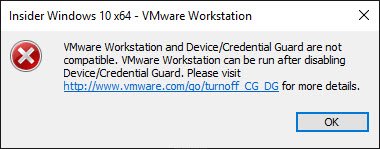
Um das Problem zu beheben und die VMware-Produkte sowie andere Virtualisierer wie VirtualBox weiterhin unter Windows 10 nutzen zu können, müssen Sie den Hypervisor Hyper-V unter Windows 10 beim Start verhindern.
Starten Sie die Kommandozeile als Administrator und geben Sie den Befehl
bcdedit /set hypervisorlaunchtype off
ein.
Nach einem Neustart sollte VMware dann wieder problemlos funktionieren.
Mit
bcdedit /set hypervisorlaunchtype on
können Sie Hyper-V auch wieder aktiveren.
Hyper-V-Switch hilft beim Deaktivieren und Aktivieren von Hyper-V
Statt der Eingabe über die Befehlszeile, können Sie auch das kleine GUI-Tool Hyper-V Switch verwenden. Es ermittelt den aktuellen Statuts von Hyper-V und kann diesen mit einem Klick an- oder abschalten, muss dazu aber auch das System neu starten.
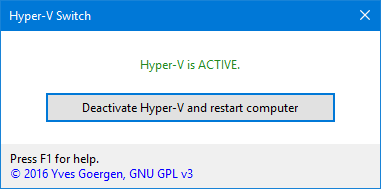
Hyper-V komplett deinstallieren
Sie können auch über Programme und Features -> „Windows-Features aktivieren oder deaktivieren“ Hyper-V komplett deinstallieren.
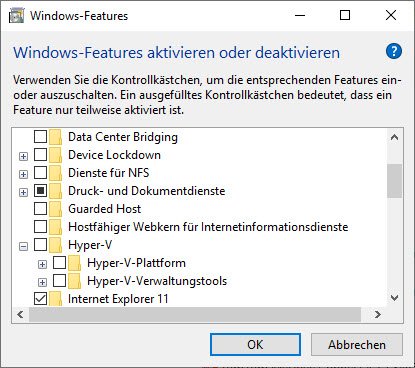
Kernisolierung in Windows Defender abschalten
Auch der Windows Defender nutzt mittlerweile Virtualisierungstechniken wie die Kernisolierung. Ist diese aktiv, einstellbar über das Windows Defender Sicherheitscenter unter Gerätesicherheit, kann auch der Virtualisierer blockiert werden.

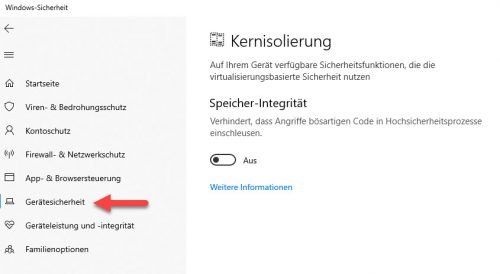

 (29 votes, average: 4,60 out of 5)
(29 votes, average: 4,60 out of 5)